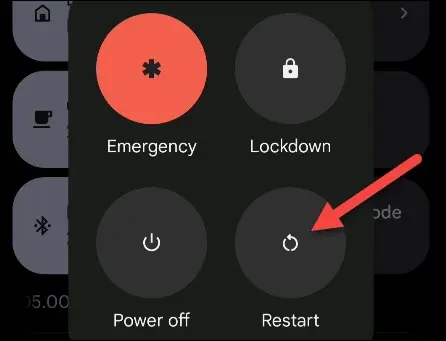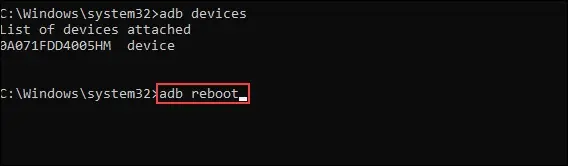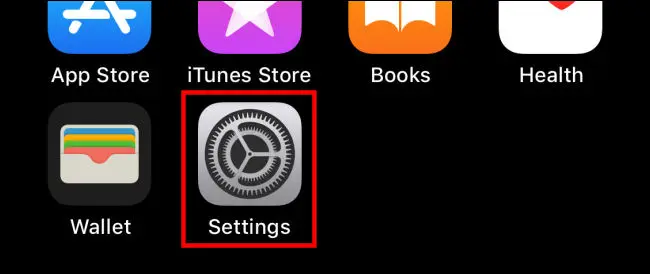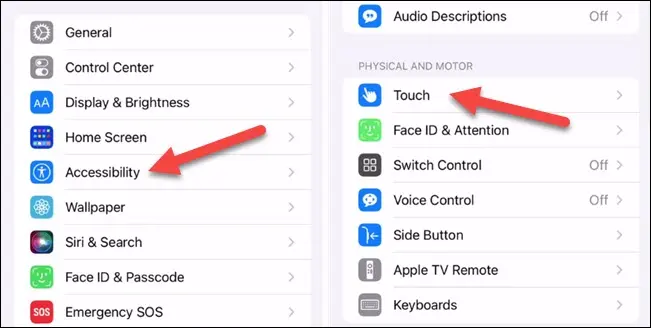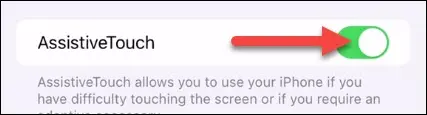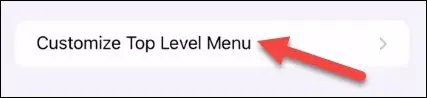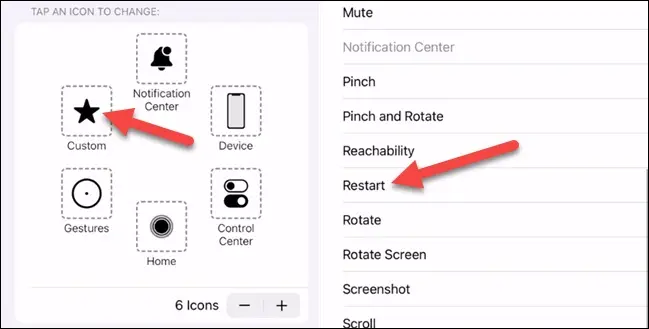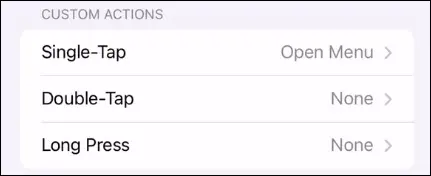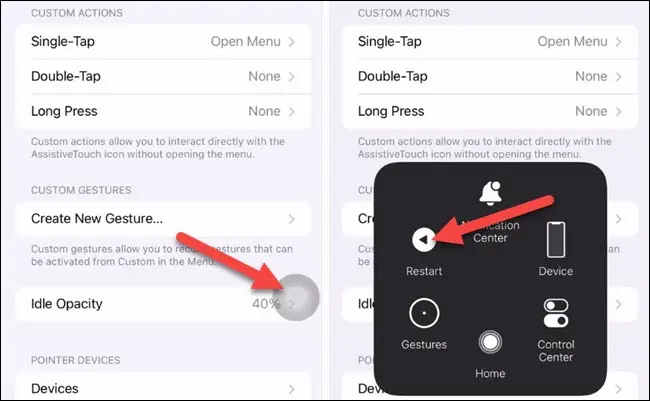ਕਈ ਵਾਰ ਐਂਡਰਾਇਡ ਫੋਨਾਂ ਅਤੇ ਆਈਫੋਨ 'ਤੇ ਫਿਜ਼ੀਕਲ ਪਾਵਰ ਬਟਨ ਕੰਮ ਕਰਨਾ ਬੰਦ ਕਰ ਦਿੰਦੇ ਹਨ। ਜਿੰਨੀ ਦੇਰ ਤੁਸੀਂ ਡਿਵਾਈਸ ਦੀ ਵਰਤੋਂ ਕਰਦੇ ਹੋ, ਓਨੀ ਹੀ ਜ਼ਿਆਦਾ ਸੰਭਾਵਨਾ ਹੁੰਦੀ ਹੈ ਕਿ ਹਿਲਾਉਣ ਵਾਲੇ ਹਿੱਸੇ ਅਸਫਲ ਹੋ ਜਾਣਗੇ। ਕੀ ਤੁਸੀਂ ਪਾਵਰ ਬਟਨ ਤੋਂ ਬਿਨਾਂ ਫ਼ੋਨ ਰੀਸਟਾਰਟ ਕਰ ਸਕਦੇ ਹੋ? ਵਿਕਲਪ ਹਨ।
ਪਾਵਰ ਬਟਨ ਤੋਂ ਬਿਨਾਂ ਐਂਡਰਾਇਡ ਫੋਨ ਨੂੰ ਕਿਵੇਂ ਰੀਸਟਾਰਟ ਕਰਨਾ ਹੈ
Android ਡਿਵਾਈਸਾਂ ਕੋਲ ਫੰਕਸ਼ਨਲ ਫਿਜ਼ੀਕਲ ਪਾਵਰ ਬਟਨ ਦੇ ਬਿਨਾਂ ਫੋਨ ਨੂੰ ਰੀਸਟਾਰਟ ਕਰਨ ਦੇ ਕਈ ਵੱਖ-ਵੱਖ ਤਰੀਕੇ ਹਨ। ਅਸੀਂ ਸਭ ਤੋਂ ਆਸਾਨ ਤੋਂ ਸ਼ੁਰੂ ਕਰਾਂਗੇ ਅਤੇ ਹੇਠਾਂ ਕੰਮ ਕਰਾਂਗੇ।
ਤਤਕਾਲ ਸੈਟਿੰਗਾਂ
ਪਾਵਰ ਬਟਨ ਤੋਂ ਬਿਨਾਂ ਐਂਡਰੌਇਡ ਡਿਵਾਈਸ ਨੂੰ ਰੀਸਟਾਰਟ ਕਰਨ ਦਾ ਹੁਣ ਤੱਕ ਦਾ ਸਭ ਤੋਂ ਆਸਾਨ ਤਰੀਕਾ ਹੈ ਤੇਜ਼ ਸੈਟਿੰਗ ਪੈਨਲ। ਇਸ ਮੀਨੂ ਵਿੱਚ ਵਾਈ-ਫਾਈ, ਬਲੂਟੁੱਥ, ਏਅਰਪਲੇਨ ਮੋਡ, ਅਤੇ ਕਈ ਹੋਰ ਅਨੁਕੂਲਿਤ ਟਾਇਲਾਂ ਲਈ ਟੌਗਲ ਸ਼ਾਮਲ ਹਨ।
ਬਸ ਇੱਕ ਜਾਂ ਦੋ ਵਾਰ ਹੇਠਾਂ ਸਕ੍ਰੋਲ ਕਰੋ - ਤੁਹਾਡੀ ਡਿਵਾਈਸ 'ਤੇ ਨਿਰਭਰ ਕਰਦੇ ਹੋਏ - ਅਤੇ ਪਾਵਰ ਆਈਕਨ ਨੂੰ ਟੈਪ ਕਰੋ।
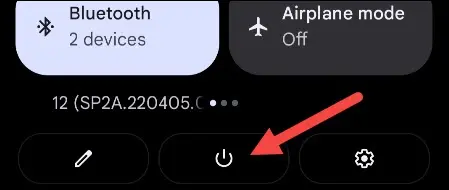
ਮੀਨੂ ਤੋਂ "ਰੀਸਟਾਰਟ" ਚੁਣੋ।
ਇਹ ਸਭ ਇਸ ਬਾਰੇ ਹੈ!
ਇਸ ਨੂੰ ਪਲੱਗ ਇਨ ਕਰੋ
ਅਗਲਾ ਤਰੀਕਾ ਥੋੜਾ ਹੋਰ ਮਿਸ ਕਰਨਾ ਹੈ. ਜੇਕਰ ਤੁਸੀਂ ਉਹਨਾਂ ਨੂੰ ਪਾਵਰ ਨਾਲ ਕਨੈਕਟ ਕਰਦੇ ਹੋ ਤਾਂ ਕੁਝ ਡਿਵਾਈਸਾਂ ਚਾਲੂ ਹੋ ਜਾਣਗੀਆਂ। ਇਹ ਹਮੇਸ਼ਾ ਕੰਮ ਨਹੀਂ ਕਰਦਾ, ਪਰ ਕੁਝ ਡਿਵਾਈਸਾਂ ਹਨ ਜੋ ਆਖਰਕਾਰ ਚਾਲੂ ਹੋ ਜਾਣਗੀਆਂ ਜੇਕਰ ਤੁਸੀਂ ਉਹਨਾਂ ਨੂੰ ਪਲੱਗ ਇਨ ਛੱਡ ਦਿੰਦੇ ਹੋ।
ਜੇਕਰ ਡਿਵਾਈਸ ਪਹਿਲਾਂ ਹੀ ਚਾਲੂ ਹੈ ਅਤੇ ਤੁਸੀਂ ਸਿਰਫ਼ ਸਕ੍ਰੀਨ ਨੂੰ ਜਗਾਉਣਾ ਚਾਹੁੰਦੇ ਹੋ, ਤਾਂ ਇਹ ਵਿਧੀ ਵੀ ਕੰਮ ਕਰੇਗੀ। ਪਾਵਰ ਨਾਲ ਕਨੈਕਟ ਹੋਣ 'ਤੇ ਲਗਭਗ ਸਾਰੀਆਂ Android ਡਿਵਾਈਸਾਂ ਸਕ੍ਰੀਨ ਨੂੰ ਜਗਾਉਣਗੀਆਂ। ਉੱਥੋਂ, ਤੁਸੀਂ ਰੀਸਟਾਰਟ ਕਰਨ ਲਈ ਉੱਪਰ ਦਿੱਤੀ ਤੇਜ਼ ਸੈਟਿੰਗ ਵਿਧੀ ਦੀ ਵਰਤੋਂ ਕਰ ਸਕਦੇ ਹੋ।
ADB
ਪਾਵਰ ਬਟਨ ਤੋਂ ਬਿਨਾਂ ਫ਼ੋਨ ਨੂੰ ਰੀਸਟਾਰਟ ਕਰਨ ਦਾ ਸਭ ਤੋਂ ਵੱਧ ਵਰਤਿਆ ਜਾਣ ਵਾਲਾ ਤਰੀਕਾ ਹੈ ADB — Android ਡੀਬੱਗ ਬ੍ਰਿਜ। ਇਹ ਤਾਂ ਹੀ ਕੰਮ ਕਰੇਗਾ ਜੇਕਰ ਡਿਵਾਈਸ ਪਹਿਲਾਂ ਹੀ ਚਾਲੂ ਹੈ।
ਸਭ ਤੋਂ ਪਹਿਲਾਂ ਤੁਹਾਡੇ ਕੰਪਿਊਟਰ 'ਤੇ ADB ਨੂੰ ਸਥਾਪਤ ਕਰਨ ਅਤੇ ਸਥਾਪਤ ਕਰਨ ਬਾਰੇ ਸਾਡੀ ਗਾਈਡ ਦੀ ਪਾਲਣਾ ਕਰਨਾ ਹੈ। ਇਹ ਹੋ ਜਾਣ ਤੋਂ ਬਾਅਦ, ਅਸੀਂ ਤੁਹਾਡੇ ਫ਼ੋਨ ਜਾਂ ਟੈਬਲੇਟ ਨੂੰ ਰੀਸਟਾਰਟ ਕਰਨ ਲਈ ਇੱਕ ਕਮਾਂਡ ਦਰਜ ਕਰ ਸਕਦੇ ਹਾਂ।
ਕਮਾਂਡ ਪ੍ਰੋਂਪਟ ਵਿੰਡੋ ਵਿੱਚ, ਹੇਠ ਦਿੱਤੀ ਕਮਾਂਡ ਚਲਾਓ: adb ਰੀਬੂਟ
ਡਿਵਾਈਸ ਬੰਦ ਅਤੇ ਦੁਬਾਰਾ ਚਾਲੂ ਹੋ ਜਾਵੇਗੀ। ਤੁਸੀਂ ਪੂਰੀ ਤਰ੍ਹਾਂ ਤਿਆਰ ਹੋ!
ਪਾਵਰ ਬਟਨ ਤੋਂ ਬਿਨਾਂ ਆਈਫੋਨ ਨੂੰ ਕਿਵੇਂ ਰੀਸਟਾਰਟ ਕਰਨਾ ਹੈ
ਆਈਫੋਨ ਨੂੰ ਮੁੜ ਚਾਲੂ ਕਰਨ ਦੇ ਦੋ ਮੁੱਖ ਤਰੀਕੇ ਹਨ, ਇਹ ਇਸ ਗੱਲ 'ਤੇ ਨਿਰਭਰ ਕਰਦਾ ਹੈ ਕਿ ਇਹ ਚਾਲੂ ਹੈ ਜਾਂ ਬੰਦ ਹੈ।
ਮਦਦ ਸੰਪਰਕ ਕਰੋ
ਐਪਲ ਨੇ ਆਈਫੋਨ 'ਤੇ ਬਹੁਤ ਸਾਰੀਆਂ ਪਹੁੰਚਯੋਗਤਾ ਵਿਸ਼ੇਸ਼ਤਾਵਾਂ ਸ਼ਾਮਲ ਕੀਤੀਆਂ ਹਨ। ਸਹਾਇਕ ਟਚ ਸਕ੍ਰੀਨ 'ਤੇ ਇੱਕ ਵਰਚੁਅਲ ਬਟਨ ਰੱਖਦਾ ਹੈ ਜਿਸ ਨੂੰ ਕਈ ਵੱਖ-ਵੱਖ ਚੀਜ਼ਾਂ ਕਰਨ ਲਈ ਅਨੁਕੂਲਿਤ ਕੀਤਾ ਜਾ ਸਕਦਾ ਹੈ। ਅਸੀਂ ਤੁਹਾਡੇ ਫ਼ੋਨ ਨੂੰ ਰੀਸਟਾਰਟ ਕਰਨ ਲਈ ਇੱਕ ਸ਼ਾਰਟਕੱਟ ਬਣਾਉਣ ਲਈ ਇਸਦੀ ਵਰਤੋਂ ਕਰਾਂਗੇ।
ਪਹਿਲਾਂ, ਆਪਣੇ ਆਈਫੋਨ 'ਤੇ ਸੈਟਿੰਗਾਂ ਖੋਲ੍ਹੋ।
ਅੱਗੇ, ਪਹੁੰਚਯੋਗਤਾ ਸੈਟਿੰਗਾਂ 'ਤੇ ਜਾਓ ਅਤੇ ਟਚ ਨੂੰ ਚੁਣੋ।
ਅਸਿਸਟਿਵ ਟੱਚ 'ਤੇ ਜਾਓ ਅਤੇ ਸਕ੍ਰੀਨ ਦੇ ਸਿਖਰ 'ਤੇ ਇਸਨੂੰ ਟੌਗਲ ਕਰੋ।
ਤੁਸੀਂ ਵੇਖੋਗੇ ਕਿ ਸਕ੍ਰੀਨ 'ਤੇ ਇੱਕ ਫਲੋਟਿੰਗ ਬਟਨ ਦਿਖਾਈ ਦਿੰਦਾ ਹੈ। ਅਸੀਂ ਹੁਣ ਇਹ ਫੈਸਲਾ ਕਰ ਸਕਦੇ ਹਾਂ ਕਿ ਤੁਸੀਂ ਰੀਸਟਾਰਟ ਸ਼ਾਰਟਕੱਟ ਨੂੰ ਕਿਵੇਂ ਕੰਮ ਕਰਨਾ ਚਾਹੁੰਦੇ ਹੋ। ਤੁਸੀਂ ਇਸਨੂੰ ਕਸਟਮਾਈਜ਼ ਟਾਪ ਲੈਵਲ ਮੀਨੂ ਚੁਣ ਕੇ ਸ਼ਾਰਟਕੱਟ ਮੀਨੂ ਵਿੱਚ ਜੋੜ ਸਕਦੇ ਹੋ।
ਸ਼ਾਰਟਕੱਟਾਂ ਵਿੱਚੋਂ ਇੱਕ ਚੁਣੋ ਅਤੇ ਇਸਨੂੰ ਰੀਸਟਾਰਟ ਨਾਲ ਬਦਲੋ।
ਜੇਕਰ ਤੁਸੀਂ ਰੀਸਟਾਰਟ ਸ਼ਾਰਟਕੱਟ ਤੱਕ ਆਸਾਨ ਪਹੁੰਚ ਚਾਹੁੰਦੇ ਹੋ, ਤਾਂ ਤੁਸੀਂ ਇਸਨੂੰ ਸਿੰਗਲ ਪ੍ਰੈੱਸ, ਡਬਲ ਪ੍ਰੈੱਸ, ਜਾਂ ਫਲੋਟਿੰਗ ਬਟਨ ਨੂੰ ਲੰਬੀ ਦਬਾਉਣ ਦੇ ਵਿਕਲਪ ਵਜੋਂ ਚੁਣ ਸਕਦੇ ਹੋ।
ਇਸਦੀ ਵਰਤੋਂ ਕਰਨ ਲਈ, ਬਸ ਫਲੋਟਿੰਗ ਬਟਨ 'ਤੇ ਕਲਿੱਕ ਕਰੋ ਅਤੇ ਮੁੜ-ਚਾਲੂ ਚੁਣੋ, ਜਾਂ ਤੁਹਾਡੇ ਦੁਆਰਾ ਬਣਾਈ ਗਈ ਹੋਰ ਕਸਟਮ ਕਾਰਵਾਈ ਦੀ ਵਰਤੋਂ ਕਰੋ।
ਆਈਫੋਨ ਬੰਦ ਹੋ ਜਾਵੇਗਾ ਅਤੇ ਮੁੜ ਚਾਲੂ ਹੋ ਜਾਵੇਗਾ!
ਇਸ ਨੂੰ ਪਲੱਗ ਇਨ ਕਰੋ
ਜੇਕਰ ਤੁਹਾਡਾ ਆਈਫੋਨ ਪਹਿਲਾਂ ਹੀ ਬੰਦ ਹੈ ਤਾਂ ਤੁਸੀਂ ਕਿਸਮਤ ਤੋਂ ਬਾਹਰ ਹੋ। iPhones ਆਪਣੇ ਆਪ ਚਾਲੂ ਹੋ ਜਾਣਗੇ ਜਦੋਂ ਉਹ ਪਲੱਗ ਇਨ ਕੀਤੇ ਜਾਂਦੇ ਹਨ - ਇੱਕ ਵਾਰ ਜਦੋਂ ਕਾਫ਼ੀ ਪਾਵਰ ਹੁੰਦੀ ਹੈ।
ਇਸ ਲਈ ਤੁਹਾਨੂੰ ਬੱਸ ਇਸ ਨੂੰ ਪਲੱਗ ਇਨ ਕਰਨਾ ਹੈ ਜਾਂ ਇਸਨੂੰ ਵਾਇਰਲੈੱਸ ਚਾਰਜਰ 'ਤੇ ਲਗਾਉਣਾ ਹੈ ਅਤੇ ਆਈਫੋਨ ਦੇ ਚਾਲੂ ਹੋਣ ਦੀ ਉਡੀਕ ਕਰਨੀ ਹੈ। ਇਹ ਹੈ, ਜੋ ਕਿ ਆਸਾਨ ਹੈ.
ਖੁਸ਼ਕਿਸਮਤੀ ਨਾਲ, ਤੁਹਾਡੇ ਕੋਲ ਕੁਝ ਵਿਕਲਪ ਹਨ ਜੇਕਰ ਪਾਵਰ ਬਟਨ ਤੁਹਾਡੇ Android ਜਾਂ iPhone 'ਤੇ ਕੰਮ ਨਹੀਂ ਕਰ ਰਿਹਾ ਹੈ। ਕਈ ਵਾਰ, ਤੁਸੀਂ ਕੁਝ ਵੀ ਨਹੀਂ ਕਰ ਸਕਦੇ, ਪਰ ਕੁਝ ਮਾਮਲਿਆਂ ਵਿੱਚ, ਤੁਹਾਡੀ ਕਿਸਮਤ ਤੋਂ ਬਾਹਰ ਹਨ। ਕਿਸੇ ਵੀ ਤਰ੍ਹਾਂ, ਤੁਹਾਨੂੰ ਅੰਤ ਵਿੱਚ ਇਸਨੂੰ ਠੀਕ ਕਰਨ ਦੀ ਲੋੜ ਪਵੇਗੀ।